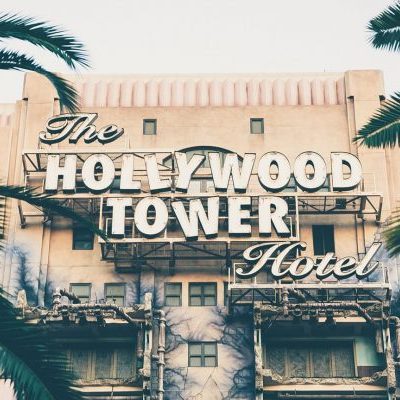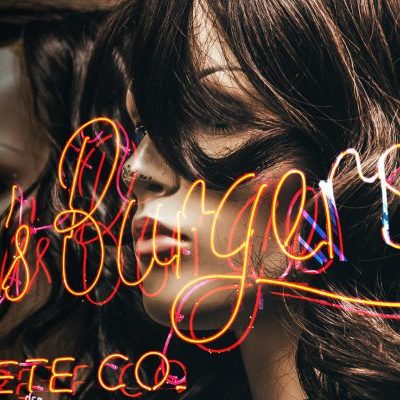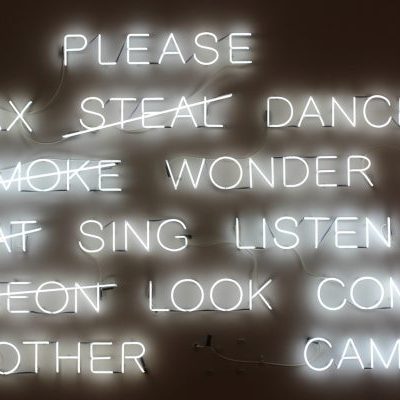アフターエフェクトで文字を一文字ずつ出現させるアニメーションの手順を応用するとフェードイン・フェードアウトもできます。
やり方はとっても簡単です。
文字エフェクトの中でも使用頻度が高いのでぜひチェレンジしてみましょう。
アフターエフェクトで文字を一文字ずつフェードイン・アウトする手順
まず背景にする平面とテキストレイヤーを作成します。
文字を一文字ずつフェードアウト
 平面レイヤーが文字の背景になるように、文字レイヤーを上に設置します。
平面レイヤーが文字の背景になるように、文字レイヤーを上に設置します。
 文字はテキトーに入力します。サンプルは「Animation」と入力します。
文字はテキトーに入力します。サンプルは「Animation」と入力します。
 テキストを選択した状態でプロパティを開きます(テキスト左の?をクリックする)。
テキストを選択した状態でプロパティを開きます(テキスト左の?をクリックする)。
するとアニメーターの追加(アニメーター:?)があるので、不透明度を選択します。
 するとプロパティに不透明度が現れます。
するとプロパティに不透明度が現れます。
 不透明度の数値を0%にします。
不透明度の数値を0%にします。

次に範囲セレクターのプロパティを開き、終了の値を0%に設定します。
そしてタイムラインインジケーターがアニメーションの開始位置になっているか確認してから、終了の左にある時計マークをクリックしてキーフレームを打ちます。
次にアニメーション終了位置までタイムラインインジケーターを移動し、終了の値を100%に設定します。
これでテキストが一文字ずつフェードアウトするようになります。
文字を一文字ずつフェードイン
これとは反対に一文字ずつフェードインさせる方法を解説します。
範囲セレクターの開始の値を100にします。
すると文字が左から一文字ずつフェードインします。
アフターエフェクトで文字を一文字ずつフェードイン・アウトする手順 まとめ
これで文字のフェードイン・フェードアウトが出来ますね。
次はこのフェードインするテキストが円形に動くアニメーションを解説しましょう。
合わせて読みたい記事
・アフターエフェクトの3Dレイヤー講座その1 文字にシャドウを作る
・アフターエフェクトで分厚い立体感のある文字アニメーションを作る手順
・アフターエフェクトで文字に金属のようなツヤと光を適用する方法
講師・企業のブランド力を飛躍的に引き上げる動画テンプレート
素人でもプロ顔負けのCM・ドキュメンタリー動画を作る「型」を教えます
被写体をカリスマ化させる動画収録・編集講座で学べること
- 音楽PV、ハリウッド映画に学ぶギャップの法則
- ドキュメンタリーは三部構成 そのストーリー構成
- 思わず最後まで見てしまう映像のつかみ
- 一瞬で惹きつけるためのBGM選び
- 失敗、挫折シーンは作れる?ドキュメンタリー素材を作る方法
等々、講師や経営者のカリスマ性を引き出し圧倒的なブランドを築くための映像制作技術が学べます。